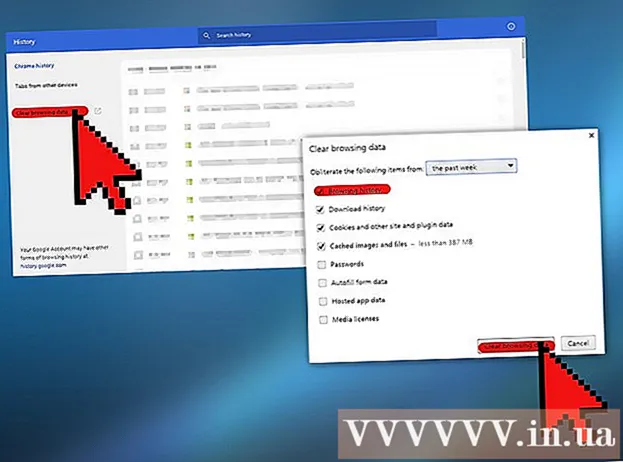लेखक:
Virginia Floyd
निर्माण की तारीख:
12 अगस्त 2021
डेट अपडेट करें:
1 जुलाई 2024

विषय
विंडोज़ और मैक ओएस पर, आप सीडी से गानों को अपनी आईट्यून्स लाइब्रेरी में जल्दी से जोड़ सकते हैं। यह आपको डिजिटल उपकरणों पर सीडी संगीत सुनने की अनुमति देगा। ITunes स्वचालित रूप से सीडी से सभी अतिरिक्त जानकारी आयात करता है, जैसे कि कलाकार का नाम, एल्बम का नाम, गीत का शीर्षक और डिस्क शैली।
कदम
 1 आईट्यून्स खोलें। प्रोग्राम को नवीनतम संस्करण में अपडेट करें (यदि आवश्यक हो)। ऐसा करने के लिए, "अपडेट करें" पर क्लिक करें। अद्यतनों को लागू करने के लिए iTunes को पुनरारंभ किया जाएगा। यदि आपके पास iTunes नहीं है, तो आप इसे Apple.com से निःशुल्क डाउनलोड कर सकते हैं।
1 आईट्यून्स खोलें। प्रोग्राम को नवीनतम संस्करण में अपडेट करें (यदि आवश्यक हो)। ऐसा करने के लिए, "अपडेट करें" पर क्लिक करें। अद्यतनों को लागू करने के लिए iTunes को पुनरारंभ किया जाएगा। यदि आपके पास iTunes नहीं है, तो आप इसे Apple.com से निःशुल्क डाउनलोड कर सकते हैं।  2 उस प्रारूप का चयन करें जिसमें आप सीडी से आईट्यून्स लाइब्रेरी में संगीत आयात करना चाहते हैं।
2 उस प्रारूप का चयन करें जिसमें आप सीडी से आईट्यून्स लाइब्रेरी में संगीत आयात करना चाहते हैं।- विंडोज़: "संपादित करें" (कार्यक्रम के शीर्ष पर) पर क्लिक करें।
- मैक ओएस एक्स: आईट्यून्स (कार्यक्रम के शीर्ष पर) पर क्लिक करें।
 3 मेनू से "प्राथमिकताएं" चुनें। "सामान्य" अनुभाग में, "आयात सेटिंग्स" (नीचे दाएं) पर क्लिक करें।
3 मेनू से "प्राथमिकताएं" चुनें। "सामान्य" अनुभाग में, "आयात सेटिंग्स" (नीचे दाएं) पर क्लिक करें। - डिफ़ॉल्ट प्रारूप एएसी प्रारूप है। यह प्रारूप अपेक्षाकृत छोटे फ़ाइल आकार के साथ उच्च गुणवत्ता वाले ऑडियो का समर्थन करता है।
- MP3 प्रारूप उच्च ध्वनि गुणवत्ता का भी समर्थन करता है और अधिकांश डिजिटल उपकरणों द्वारा चलाया जा सकता है, लेकिन MP3 फ़ाइलें बड़ी होती हैं।
- एआईएफएफ और डब्ल्यूएवी फाइलें बहुत बड़ी हैं और ऑडियो संपादकों जैसे विशिष्ट परियोजनाओं के लिए उपयोग की जाती हैं।
- एएसी प्रारूप (एएसी एनकोडर) का चयन करके, आप ध्वनि की गुणवत्ता और फ़ाइल आकार के बीच सबसे अच्छा संतुलन प्राप्त करेंगे।
 4 वह डिस्क डालें जिसे आप अपने iTunes पुस्तकालय से अपने ऑप्टिकल ड्राइव में जोड़ना चाहते हैं। आईट्यून्स स्वचालित रूप से सीडी जानकारी जैसे कलाकार का नाम, एल्बम का नाम, गीत शीर्षक, शैली, और अधिक के लिए ऑनलाइन डेटाबेस (सीडीडीबी) खोजेगा। इसमे केवल कुछ सेकंड्स लगते हैं।
4 वह डिस्क डालें जिसे आप अपने iTunes पुस्तकालय से अपने ऑप्टिकल ड्राइव में जोड़ना चाहते हैं। आईट्यून्स स्वचालित रूप से सीडी जानकारी जैसे कलाकार का नाम, एल्बम का नाम, गीत शीर्षक, शैली, और अधिक के लिए ऑनलाइन डेटाबेस (सीडीडीबी) खोजेगा। इसमे केवल कुछ सेकंड्स लगते हैं। - आईट्यून्स को आपकी सीडी के बारे में जानकारी मिलने के बाद, इसे प्रोग्राम के बाएँ फलक में "डिवाइस" के तहत प्रदर्शित किया जाएगा।
 5 बाएँ फलक में सीडी आइकन पर क्लिक करें। डिस्क के बारे में पूरी जानकारी वाली एक विंडो खुलेगी।
5 बाएँ फलक में सीडी आइकन पर क्लिक करें। डिस्क के बारे में पूरी जानकारी वाली एक विंडो खुलेगी।  6 "आयात सीडी" (नीचे दाएं) पर क्लिक करें। आईट्यून्स सीडी से सभी गानों को अपनी लाइब्रेरी में स्वचालित रूप से आयात करेगा (प्रतिलिपि प्रगति प्रत्येक ट्रैक के साथ-साथ विंडो के शीर्ष पर प्रदर्शित की जाएगी)।
6 "आयात सीडी" (नीचे दाएं) पर क्लिक करें। आईट्यून्स सीडी से सभी गानों को अपनी लाइब्रेरी में स्वचालित रूप से आयात करेगा (प्रतिलिपि प्रगति प्रत्येक ट्रैक के साथ-साथ विंडो के शीर्ष पर प्रदर्शित की जाएगी)। - जब आयात प्रक्रिया पूरी हो जाए, तो जोड़े गए गीतों को देखने के लिए संगीत (बाएं फलक में लाइब्रेरी के अंतर्गत) पर क्लिक करें।
 7 संरचना की जानकारी बदलने के लिए, एक बार बदली जाने वाली जानकारी वाले फ़ील्ड पर क्लिक करें, और फिर फ़ील्ड पर फिर से क्लिक करें (विंडोज़ में, फ़ील्ड पर राइट-क्लिक करें)।
7 संरचना की जानकारी बदलने के लिए, एक बार बदली जाने वाली जानकारी वाले फ़ील्ड पर क्लिक करें, और फिर फ़ील्ड पर फिर से क्लिक करें (विंडोज़ में, फ़ील्ड पर राइट-क्लिक करें)।- सभी गानों के लिए जानकारी संपादित करने के लिए (उदाहरण के लिए, कलाकार का नाम), सभी गानों का चयन करें (शिफ्ट को दबाए रखें), फिर कंट्रोल को दबाकर रखें और चयनित क्षेत्र पर क्लिक करें। नीचे स्क्रॉल करें और दिखाई देने वाले मेनू में "जानकारी प्राप्त करें" ढूंढें। यह आपको कलाकार का नाम, शैली, एल्बम का नाम आदि बदलने की अनुमति देगा। एक बार में सभी ट्रैक के लिए।
- गाने आयात करते समय सीडी की जानकारी इतनी महत्वपूर्ण नहीं होती है, लेकिन यह आपके आईट्यून्स लाइब्रेरी में गानों को व्यवस्थित और खोजते समय काम आती है।
टिप्स
- यदि आप कुछ गीतों को आयात नहीं करना चाहते हैं, तो बस उन गीतों के आगे स्थित बॉक्स को अनचेक करें। आयात प्रक्रिया के दौरान उन्हें छोड़ दिया जाएगा।
चेतावनी
- यदि आप एक डिस्क आयात करते हैं जिसे आपने या किसी अन्य उपयोगकर्ता द्वारा जलाया था, तो iTunes सीडी की जानकारी को नहीं पहचानता है और आपको इसे मैन्युअल रूप से दर्ज करना होगा।